如何在Windows 10中禁用桌面文件的创建?
在Windows 10系统中,若想保持桌面的整洁,避免在桌面上创建文件是一种有效的方法,以下是通过修改桌面文件夹权限来实现这一目的的详细步骤。
1、打开桌面属性:需要对桌面文件夹的属性进行修改,可以通过“此电脑”访问桌面文件夹,右击选择“属性”以进入下一步的操作。
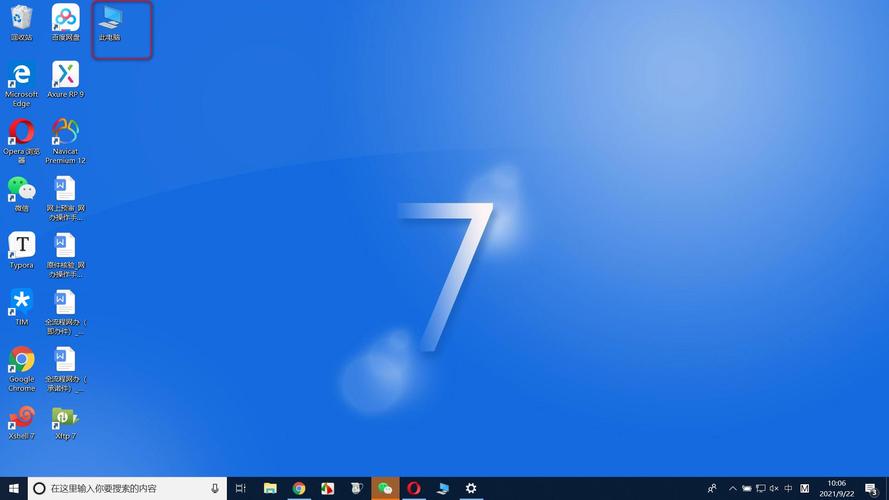
2、修改安全权限:在桌面属性窗口中切换至“安全”标签页,这里会显示当前账户对于桌面文件夹所具有的权限,点击下方的“编辑”按钮来修改这些权限。
3、拒绝写入权限:在权限编辑界面,先选择你的系统登陆账户,然后找到“写入”权限,将其改为“拒绝”,这一步骤将阻止任何尝试在桌面上创建新文件或文件夹的行为。
4、确认并应用更改:完成权限的设置后,点击“确定”保存更改,系统可能会询问是否应用对所有子文件夹和文件的更改,选择是,以确保所有桌面项目都受到新权限的约束。
通过以上步骤,可以有效地禁止在Windows 10的桌面上创建新文件或文件夹,这不仅有助于保持桌面的清爽,也能避免因桌面文件过多而影响电脑的启动速度和运行效率。
相关问题与解答
Q1: 禁止桌面创建文件后,如何恢复?
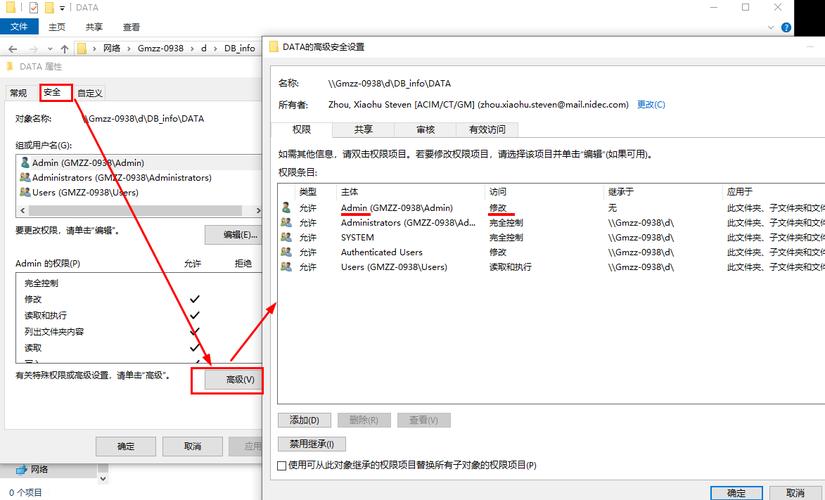
Q2: 操作过程中出现权限错误怎么办?
A1: 若要恢复桌面的写入权限,你需要重新打开桌面文件夹的属性,按照上述步骤反向操作,将“写入”权限重新设置为“允许”即可。
A2: 如果在操作过程中遇到权限错误或其他提示,可能需要以管理员身份运行资源管理器或控制面板,右击对应程序图标,选择“以管理员身份运行”,然后再次尝试修改权限。
通过调整桌面文件夹的安全权限来禁止在Windows 10桌面上创建文件是一种有效的管理方式,这不仅有助于维护桌面的整洁,还能提升电脑的工作效率,在执行这些操作时,建议有充分的准备和对操作系统有一定了解,以避免不必要的麻烦。











